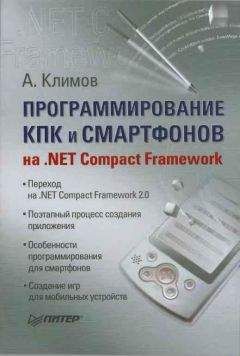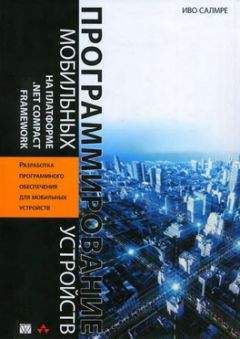private OutlookSession session;
public Form1() {
InitializeComponent();
// Создаем экземпляр сессии Pocket Outlook
session = new OutlookSession();
}
private void butAddContact_Click(object sender, EventArgs e) {
Contact contact = new Contact();
contact.FirstName = "Билл";
contact.LastName = "Гейтс";
contact.Email1Address = " [email protected]";
contact.Birthday = new DateTime(1955,10,28);
contact.CompanyName = "Microsoft";
contact.WebPage = new Uri("http://www.microsoft.com");
session.Contacts.Items.Add(contact);
}
Код очень прост и практически не требует комментариев. В начале работы создается переменная contact, в которой можно задавать самые различные параметры. В этом примере использовались только основные свойства. Были указаны имя, фамилия, электронный адрес, день рождения, имя компании и ее веб-страница. После того как новый контакт будет добавлен в список, нужно закрыть сессию при помощи метода Dispose().
После запуска приложения следует нажать кнопку Добавить в Контакты. В результате этого в списке Контакты появится новая запись (рис. 10.6)
Рис. 10.6. Просмотр списка контактов
Но разработчик может не только добавлять, но и получать информацию из имеющегося элемента списка. Для этого на форму надо поместить список lstContacts и кнопку butGetInfo. Прежде чем получить информацию о нужном нам человеке, нужно сначала получить сам список контактов. И только потом, выбрав из этого списка нужную запись, можно получить дополнительную информацию. Для получения полного списка контактов нужно добавить код в обработчик события Form_Load, как это показано в листинге 10.3.
Листинг 10.3
private void Form1_Load(object sender, EventArgs e) {
// Получаем список контактов
lstContacts.DataSource = session.Contacts.Items;
}
Теперь при загрузке формы список автоматически будет заполнен. Пользователь может выбрать любую запись и получить дополнительную информацию о выбранном контакте. Для этого в событии butGetInfo_Click создается код, приведенный в листинге 10.4.
Листинг 10.4
private void butGetInfo_Click(object sender, EventArgs e) {
// Получим информацию о выбранном контакте
session.Contacts.Items[lstContacts.SelectedIndex].ShowDialog();
}
Когда пользователь выделит интересующую его запись и нажмет кнопку Получить информацию, на экран будет выведено стандартное диалоговое окно с информацией о выбранной записи.
Удалить контакт из списка еще проще, чем создать его. На форму надо добавить еще одну кнопку butDelContact, с которой будет связан код, приведенный в листинге 10.5.
Листинг 10.5
private void butDelContactClick(object sender, EventArgs e) {
// Удаляем выбранный контакт
session.Contacts.Items[lstContacts.SelectedIndex].Delete();
}
Также из приложения можно вызвать стандартное окно выбора контакта, используемое программой Pocket Outlook. Теперь совсем не обязательно закрывать нашу программу и открывать окно контактов, как это было сделано при добавлении новой записи в список контактов.
Стандартное окно имеет некоторые дополнительные возможности, которые могут пригодиться разработчикам. Доступ к данному окну осуществляется через класс ChooseContactDialog, как показано в листинге 10.6.
Листинг 10.6
private void butShowContactsClick(object sender, EventArgs e) {
ChooseContactDialog contactDialog = new ChooseContactDialog();
// Прячем пункт меню Новый контакт
contactDialog.HideNew = true;
// Выводим диалоговое окна на экран
contactDialog.ShowDialog();
// Показываем выбранный контакт
MessageBox.Show(contactDialog.SelectedContactName, "Выбранный контакт");
}
Кроме получения доступа к списку контактов и добавления новых встреч, разработчик может также отсылать сообщения по электронной почте или через SMS.
Для этих целей используются соответствующие пространства имен Microsoft.WindowsMobile.PocketOutlook.EmailAccount и Microsoft.WindowsMobile.PocketOutlook.SmsAccount. Классы из этих пространств имен позволяют легко интегрировать отправку сообщений в ваши приложения. Например, класс EmailAccount позволяет создавать электронные письма и присоединять к ним файлы.
В следующем примере демонстрируется вызов диалогового окна ChooseContactDialog для выбора нужного адресата из списка контактов, которому будет отправлено электронное письмо. Приложение создаст сообщение, в коде будет указана и тема письма.
Также в письмо будет добавлен вложенный файл, после чего сообщение будет отправлено выбранному ранее лицу. Все эти действия проиллюстрированы листингом 10.7.
Листинг 10.7
private void butSendEmail_Click(object sender, EventArgs e) {
ChooseContactDialog contactDialog = new ChooseContactDialog();
contactDialog.Title = "Выберите контакт для отправки email";
if (contactDialog.ShowDialog() == DialogResult.OK) {
EmailMessage message = new EmailMessage();
message.To.Add(
new Recipient(contactDialog.SelectedContact.Email1Address));
message.Subject = "С днем рождения";
message.BodyText =
"Уважаемый Владимир Владимирович! Поздравляю вас с днем рождения!
Посылаю вам открытку с видами Петербурга. Ваша Люда.";
message.Attachments.Add(
new Attachment(@"My Documentspiter.jpg"));
using (OutlookSession session = new OutlookSession()) {
session.EmailAccounts[0].Send(message);
session.Dispose();
}
}
}
После запуска программы и нажатия кнопки Послать письмо будет открыто стандартное окно Контакты, где можно выбрать адресата. После выбора получателя по его электронному адресу будет отправлено электронное письмо с заданным содержанием.
Если надо отправить электронное письмо адресату, который не внесен в адресную книгу, то пример надо переработать. Новый код приведен в листинге 10.8.
Листинг 10.8
private void butSendEmail2_Click(object sender, EventArgs e) {
Recipient recipient = new Recipient(" [email protected]");
EmailMessage msg = new EmailMessage();
// Кому письмо
msg.To.Add(recipient);
// Тема письма
msg.Subject = "О вашей книге";
// Текст письма
msg.BodyText = "Спасибо за книгу";
msg.Send("ActiveSync");
}
Отправка SMS-сообщения с помощью новых возможностей тоже очень и очень проста. Эти сообщения весьма популярны у владельцев мобильных телефонов. Раньше для отсылки и приема SMS
приходилось использовать неуправляемый код, очень сложный для восприятия неопытным программистом. Теперь создать код, отсылающий сообщение, не сложнее, чем написать само сообщение, что иллюстрирует листинг 10.9.
Листинг 10.9.
private void butSendSMS_Click(object sender, EventArgs e) {
ChooseContactDialog contactDialog = new ChooseContactDialog();
contactDialog.Title = "Выберите получателя";
if (contactDialog.ShowDialog() == DialogResult.OK) {
// Создаем SMS-сообщение
SmsMessage message = new SmsMessage(
contactDialog.SelectedContact.MobileTelephoneNumber,
"Купи хлеба. Жена");
message.RequestDeliveryReport = true;
// Посылаем сообщение
message.Send();
}
}
В этом примере SMS-сообщение отсылалось адресату, чья запись уже имелась в адресной книге. Если же требуется отправить сообщение, не используя окно Контакты, то придется воспользоваться другим кодом.
Здесь я хочу сделать небольшое отступление и открыть вам большой секрет. Разработчик может посылать SMS-сообщения самому себе при помощи эмулятора! Если послать SMS-сообщение из эмулятора на телефонный номер 4250010001, то оно вернется на эмулятор (рис. 10.7).
Итак, необходимо отправить SMS-сообщение человеку, чья учетная запись не отражена в списке Контакты. Для этого используется код, приведенный в листинге 10.10.
ПРИМЕЧАНИЕ
При отладке приложения в эмуляторе надо использовать целевое устройство типа «Phone Edition». Если проверять пример в обычном эмуляторе, то будет отображено сообщение об ошибке «Could not load sms.dll». Впрочем, это не удивительно. Если эмулятор не имеет телефонных функций, то как можно отправлять SMS-сообщение?
Листинг 10.10
private void butSendSMS2_Click(object sender, EventArgs e) {
SmsMessage message = new SmsMessage();
// Номер получателя
message.To.Add(new Recipient("4250010001"));
// Текст сообщения
message.Body = "Позвони домой";
// Посылаем сообщение
message.Send();
}
Результат выполнения этого кода приведен на рис. 10.7.
Рис. 10.7. Прием SMS-сообщения
Прием и обработка SMS-сообщений